将细分应用于采用网格平滑格式的对象,以便可以对分辨率较低的“框架”网格进行操作,同时查看更为平滑的细分结果。该卷展栏既可以在所有子对象层级使用,也可以在对象层级使用。因此,会影响整个对象。
界面
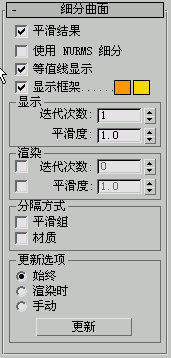
- 平滑结果
- 对所有的多边形应用相同的平滑组。
- 使用 NURMS 细分
- 通过 NURMS 方法应用平滑。请参见 NURMS。NURMS 在“可编辑多边形”和“网格平滑”中的区别在于,后者可以使您有权控制顶点,而前者不能。
使用“显示”和“渲染”组中的“迭代次数”控件,可以对平滑角度进行控制。
注: 只有启用“使用 NURMS 细分”时,该卷展栏中的其余控件才生效。 - 等值线显示
- 启用该选项后,3ds Max 仅显示等值线,即对象在进行光滑处理之前的原始边缘。使用此项的好处是减少混乱的显示。禁用该选项后,3ds Max 将会显示使用 NURMS 细分添加的所有面;因此,“迭代次数”设置(请参见“显示”组)越高,生成的行数越多。默认设置为启用。
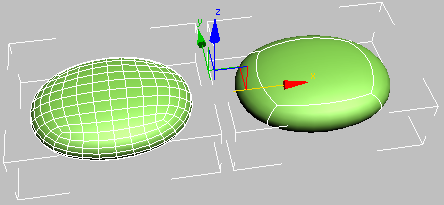
禁用“等值线显示”(左)和启用“等值线显示”(右)的平滑长方体。
注: 对“可编辑多边形”对象应用修改器时,将会取消“等值线显示”选项的效果;线框显示会转为显示对象中的所有多边形。但是,使用“网格平滑”修改器并非总会出现上述情况。大多数变形和贴图修改器可以保持等值线显示,但是其他修改器,如选择修改器(“体积选择”除外)和“转换为...”修改器,可以使内边显示。 - 显示框架
- 在修改或细分之前,切换显示可编辑多边形对象的两种颜色线框的显示。框架颜色显示为复选框右侧的色样。第一种颜色表示未选定的子对象,第二种颜色表示选定的子对象。通过单击其色样更改颜色。
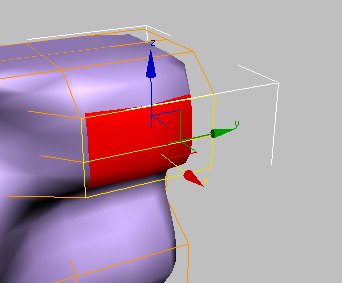
该框架显示编辑对象的原始结构。
通常,该功能与“NURMS 细分”功能或“网格平滑”修改器结合使用,因为这便于轻松切换非平滑基本对象的显示,还便于查看平滑结果。除此之外,它还可以与任何修改器一起使用。与修改器一起使用时,请启用“显示最终结果”,使“显示框架”可用。
提示: 与“对称”修改器一起使用时,“显示框架”尤其有用。
“显示”组
- 迭代次数
- 设置平滑多边形对象时所用的迭代次数。每个迭代次数都会使用上一个迭代次数生成的顶点生成所有多边形。范围从 0 到 10。
禁用“渲染”组中的“迭代次数”复选框时(请参见下文),此设置不仅可以在视口中控制迭代次数,也可以在渲染时控制迭代次数。启用该复选框时,此设置只能在视口中控制迭代次数。
警告: 增加迭代次数时要格外谨慎。对每个迭代次数而言,对象中的顶点和多边形数(和计算时间)可以增加为原来的四倍。对平均适度的复杂对象应用四次迭代会花费很长时间来进行计算。若要停止计算并恢复为上一次的迭代次数设置,请按 Esc 键。 - 平滑度
- 确定添加多边形使其平滑前转角的尖锐程度。如果值为 0.0,将不会创建任何多边形。如果值为 1.0,将会向所有顶点中添加多边形,即便位于同一个平面,也是如此。
禁用“渲染”组中的“平滑度”复选框时(请参见下文),此设置不仅可以在视口中控制平滑度,也可以在渲染时控制平滑度。启用该复选框时,此设置只能在视口中控制平滑度。
“渲染”组
渲染时,将不同数目的平滑迭代次数和/或不同的“平滑度”值应用于对象。
提示: 建立模型时,请使用较少的迭代次数和/或较低的“平滑度”值;渲染时,请使用较高的值。这样,可在视口中迅速处理低分辨率对象,同时生成更平滑的对象以供渲染。
“分隔方式”组
- 平滑组
- 防止在面间的边处创建新的多边形。其中,这些面至少共享一个平滑组。
- 材质
- 防止为不共享“材质 ID”的面间的边创建新多边形。
“更新选项”组
设置手动或渲染时更新选项,适用于平滑对象的复杂度过高而不能应用自动更新的情况。
提示: 也可使用“渲染”组中的“迭代次数”设置以设置一个仅在渲染时应用的较高平滑度。
- “更新”选项
- 选择更新网格的方式:
- 始终更改任意“平滑网格”设置时自动更新对象。
- 渲染时只在渲染时更新对象的视口显示。
- 手动直到单击“更新”按钮,您更改的任何设置才会生效。
- 更新
- 更新视口中的对象,使其与当前的“网格平滑”设置。仅在选择“渲染”或“手动”时才起作用。